Assegnazione host
Tramite la pagina Gestione » Impiegati è possibile assegnare gli impiegati ai relativi account su Zoom.
In fase di modifica di un impiegato, dovresti vedere una sezione chiamata "Zoom" all'interno della barra di navigazione. Qui è possibile cercare un account Zoom esistente o crearne uno nuovo.
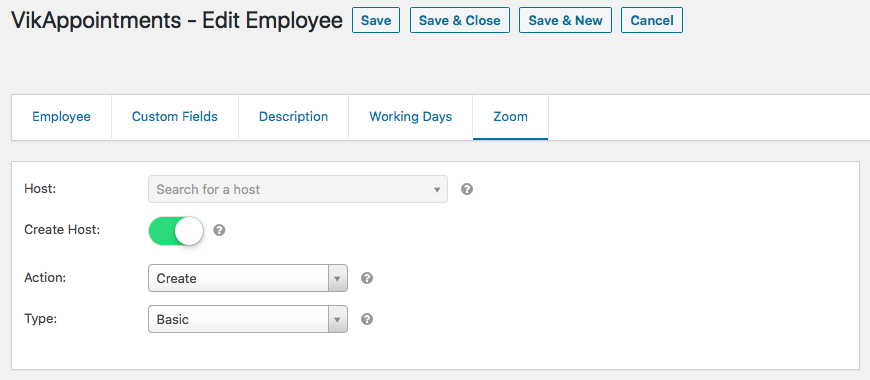
Host
È possibile utilizzare questo menu a discesa per cercare un account host Zoom esistente. È possibile effettuare ricerche per nominativo e indirizzo e-mail.
Lo stesso host può essere assegnato a più dipendenti. Tuttavia, non saranno in grado di avviare meeting diversi alla stessa data e ora a causa di una limitazione di Zoom. Dai un'occhiata al seguente link per ulteriori dettagli: https://support.zoom.us/hc/en-us/articles/206122046-Can-I-Host-Concurrent-Meetings
Crea Host
Attiva questa opzione per creare un nuovo host per l'account Zoom configurato. I dati anagrafici (come nome, e-mail, numero di telefono) verranno automaticamente prelevati dalla configurazione del dipendente.
Questa funzione è supportata solo da quegli account che possiedono un piano PRO di Zoom.
Ciò risolverebbe la limitazione menzionata nel parametro precedente, poiché sarai in grado di utilizzare un host diverso per ogni dipendente.
Azione
Scegli l'azione che verrà usata in fase di creazione di un nuovo host Zoom. Ecco un elenco di azioni accettate:
- Creazione - L'utente riceverà un'e-mail inviata da Zoom. C'è un link di conferma in questa email. L'utente dovrà quindi utilizzare il link per attivare il proprio account Zoom. L'utente potrà in seguito impostare o modificare la propria password.
- Creazione automatica - Questa azione viene fornita per il cliente aziendale che dispone di un dominio di tipo "managed". Questa funzione è disabilitata di default a causa dei rischi di sicurezza relativi alla creazione di utenti che non appartengono al tuo dominio.domain.
- Creazione personalizzata - Gli utenti creati tramite questa opzione non dispongono di password e non avranno la possibilità di accedere al portale Web Zoom o al client Zoom. Questi utenti possono comunque ospitare e partecipare alle riunioni.
- Creazione SSO - Questa azione è disponibile per l'opzione "Pre-provisioning SSO User". Un utente creato in questo modo non ha password. Se non si tratta di un utente di base, verrà generato un vanity URL personale utilizzando il nome utente (senza dominio) dell'email di provisioning. Se il nome utente o il PMI non è valido o è occupato, utilizzerà un numero casuale o un vanity URL personale casuale.
Tipo
Scegli il livello di permessi che verrà assegnato all'host in fase di creazione. Ecco un elenco di regole accettate:
- Base
- Premium